Cube Designer에서 데이터 분석 및 증분 업데이트 수행
Cube Designer에서 애플리케이션 및 큐브 생성에서는 큐브 빌드를 실행하고, 데이터를 로드하고, 워크북에 정의된 계산 스크립트를 실행했습니다.
다음 절차에서는 데이터를 분석하고 증분 큐브 업데이트를 수행합니다.
Sample Basic 큐브에서 데이터 분석
큐브 빌드를 성공했는지 검증하고 데이터 분석 방법을 빠르게 확인합니다.
-
Excel의 Cube Designer 리본에서 분석
 을 누릅니다.
을 누릅니다. -
분석 메뉴에서 질의 시트 접속을 선택합니다.
로그인 메시지가 표시되면 Essbase 사용자 이름 및 비밀번호를 입력합니다.
-
Sample 애플리케이션의 Basic 큐브에 접속됩니다.
-
그러면 데이터를 분석할 수 있습니다.
-
Essbase 리본을 사용하여 Cream Soda를 확대하여 Cream Soda 제품군에 속하는 하위 레벨 제품을 모두 확인합니다.
-
New York을 축소하여 East 지역을 모두 확인하고 다시 축소하여 Market을 모두 확인합니다.
-
Sample Basic 큐브에 대해 증분 업데이트 수행
Product 차원에 계층을 추가하고 Smart View에서 결과를 확인합니다.
-
Product 차원을 추가 제품으로 업데이트할 Dim.Product 워크시트로 이동합니다.
-
워크북에서 400 제품군 뒤에 새 멤버를 삽입합니다.
-
새 상위 Product와 하위 500을 생성하고 별칭 기본 이름을 Cane Soda로 지정합니다.
-
상위 500에 세 개의 새 SKU(500-10, 500-20 및 500-30)를 생성합니다.
-
새 SKU에 별칭을 제공합니다. 이름을 Cane Cola, Cane Diet Cola, Cane Root Beer로 지정합니다.
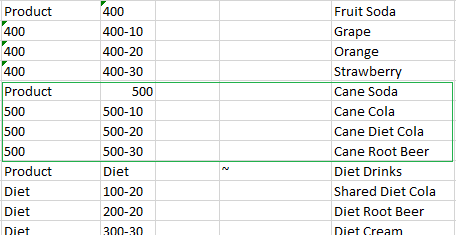
-
-
업데이트된 워크북을 저장합니다.
-
Cube Designer 리본을 사용하여 큐브 빌드
 를 누릅니다.
를 누릅니다.애플리케이션이 서버에 이미 존재하고 사용자가 직접 생성한 애플리케이션 소유자이므로 빌드 옵션은 기본적으로 큐브 업데이트 - 모든 데이터 보존으로 설정됩니다.
-
실행을 누릅니다.
-
작업 완료 공지가 표시되면 예를 눌러 작업 뷰어를 실행합니다.
-
성공이 표시됩니다. 작업에서 오류를 반환하면 작업을 두 번 눌러 자세한 내용을 볼 수 있습니다.
-
작업 뷰어를 닫습니다.
- Dim.Product 시트가 활성인 상태로 Cube Designer 리본에서 계층 뷰어를 누릅니다.
- 차원 계층 대화상자에서 Cane Soda 제품 그룹이 생성되었는지 확인합니다.

-
질의 워크시트 Query.Sample로 이동합니다.
-
Dark Cream을 강조 표시하고 Essbase 리본을 통해 축소하여 Product 차원의 맨위로 이동합니다. 그런 다음 Cream Soda를 축소합니다.
-
Product를 다시 선택하고 확대를 누릅니다.
-
Cane Soda를 선택하고 선택한 항목만 유지를 누릅니다.
-
Cane Soda, 확대를 차례로 선택하여 하위 멤버를 확인합니다.
Product 차원에 멤버를 추가해도 해당 멤버가 데이터로 채워지지 않습니다. Smart View를 사용하거나 데이터 로드를 수행하여 데이터를 제출할 수 있습니다.
애플리케이션 워크북은 이미 큐브 빌드에 필요한 요소를 이해했거나 샘플이 있을 때 편리한 Essbase 큐브 설계 도구입니다.
큐브로 테이블 형식 데이터 변환에서는 Essbase 특정 구조 없이 열 형식의 Excel 워크시트를 사용하여 애플리케이션을 생성합니다.